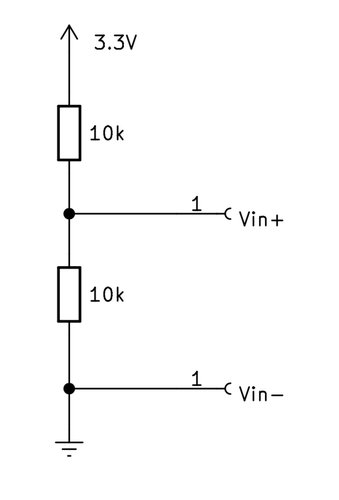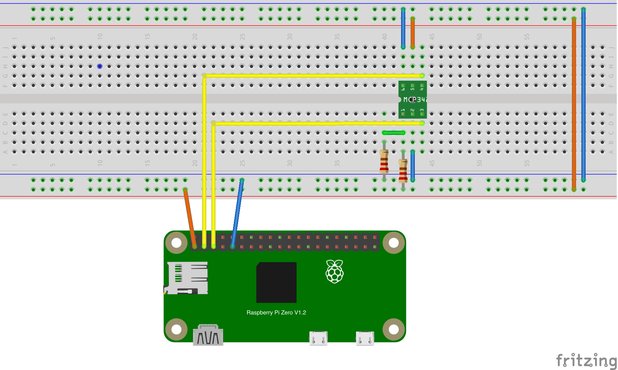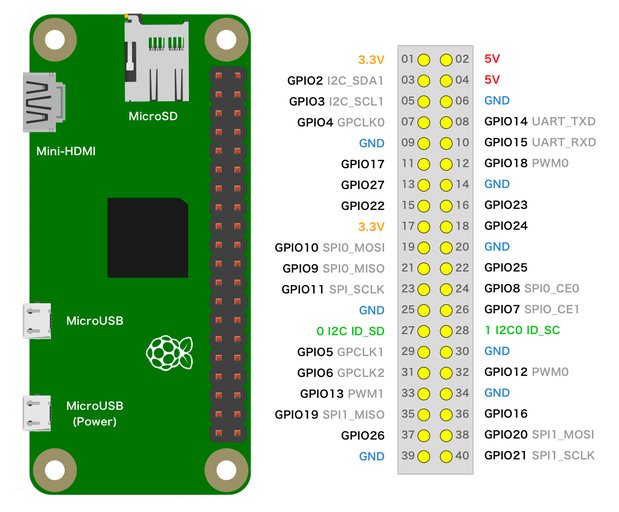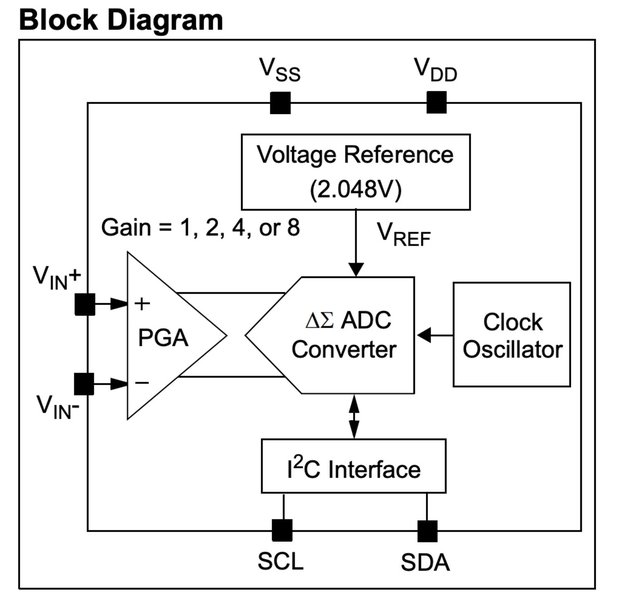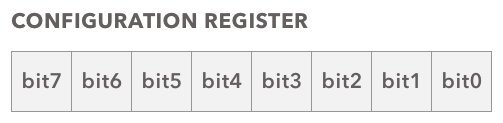【Raspberry Pi】ADコンバータMCP3425の使い方

この記事では、Raspberry PiとADコンバータMCP3425を使ってアナログ電圧を読み取る方法を解説していく。MCP3425はI2C通信となるので、Raspberry PiでI2C通信を使える設定を済ませておこう。
▼ I2Cの設定がまだの方はこちら
▼ I2C通信のADコンバータADS1115もおすすめ!
Raspberry PiとMCP3425の配線
アナログ電圧の用意
今回はMCP3425の動作確認のみなので、センサは使わず、図のように分圧抵抗で作ったアナログ電圧を使ってみた。3.3Vはラズパイから供給する。
MCP3425は作動入力だが話を簡単にするため、VinマイナスをGNDに落とし、Vinプラスのみを使った。上の回路図では3.3Vを10kΩで2等分しているので、Vinプラスは1.65Vの電圧となる。
なお、本記事ではRaspberry Pi zero WHを使用したが、もちろん他のRaspberry Piでも構わない。
Raspberry PiとMCP3425の配線
次にRaspberry PiとMCP3425の配線図を示す。
| MCP3425 | 役割 | Raspberry Pi接続先 | ラズパイ物理ピン |
|---|---|---|---|
| 1 | Vin+ | 分圧抵抗へ | -- |
| 2 | Vss | GND | 6番 |
| 3 | SCL | GPIO3 | 5番 |
| 4 | SDA | GPIO2 | 3番 |
| 5 | Vdd | +3.3V | 1番 |
| 6 | Vin- | GND | -- |
Raspberry PiではSDAとSCLが、それぞれGPIO2とGPIO3に割り当てられているので注意しよう。
MCP3425が認識されているか確認する
ここまでの設定で、Raspberry PiとMCP3425が正しく接続されていれば、$ sudo i2cdetect -y 1を実行することでMCP3425のアドレスが表示される。
$ sudo i2cdetect -y 1
0 1 2 3 4 5 6 7 8 9 a b c d e f
00: -- -- -- -- -- -- -- -- -- -- -- -- --
10: -- -- -- -- -- -- -- -- -- -- -- -- -- -- -- --
20: -- -- -- -- -- -- -- -- -- -- -- -- -- -- -- --
30: -- -- -- -- -- -- -- -- -- -- -- -- -- -- -- --
40: -- -- -- -- -- -- -- -- -- -- -- -- -- -- -- --
50: -- -- -- -- -- -- -- -- -- -- -- -- -- -- -- --
60: -- -- -- -- -- -- -- -- 68 -- -- -- -- -- -- --
70: -- -- -- -- -- -- -- -- 【注意】アドレスが表示されない場合
Raspberry Piを再起動してみよう。また、MCP3425ではVin+とVin-が未接続状態だとアドレスが表示されないので注意。
ADコンバータMCP3425の使い方
次にMCP3425の使い方を説明する。今回はポイントのみ理解できればよいので、必要最低限の説明をする。
差動入力
MCP3425は差動入力となっているので、アナログ電圧は下の式で計算される。ただしVin+とVin-の入力範囲はGNDを基準にプラスマイナス約2Vまで。今回、Vin-はGNDに接地しているので0Vとして計算する。
$$ V_{IN} = V_{IN+} - V_{IN-} $$コンフィギュレーションレジスタ
MCP3425は、ゲインやサンプルレートを設定できるようになっている。設定方法はコンフィギュレーションレジスタに、8bitのデータを書き込むことで可能となる。
下の表が、コンフィギュレーションレジスタにおける各ビットの役割。
| ビット | 役割 |
|---|---|
| 0/1 | PGA |
| 2/3 | サンプルレート |
| 4 | 変換モード |
| 5/6 | 未使用 |
| 7 | RDY |
【bit0/1】入力ゲイン (PGA) bit0とbit1では、入力ゲインの倍率を設定できる。アナログ電圧が小さい場合などに便利な機能だ。今回入力ゲインは1倍で使うので00を書き込む。
| bit0/1 | ゲイン |
|---|---|
| 00 | 1倍 |
| 01 | 2倍 |
| 10 | 4倍 |
| 11 | 8倍 |
【bit2/3】ビットレートとサンプリングレート bit2、bit3では、ビットレートとサンプリングレートの設定を行う。ビットレートが高ければ解像度は上がるが、1秒間にサンプリングできる回数が減ってしまう。逆に、サンプリング回数を増やしたい場合は、ビットレートが犠牲となる。今回は、サンプリングレート16bit、サンプリングレート15SPSを設定する。だから10を書き込む。
| bit2/3 | ビットレート | サンプリングレート |
|---|---|---|
| 10 | 16bit | 15 SPS |
| 01 | 14bit | 60 SPS |
| 00 | 12bit | 240 SPS |
【bit4】変換モード 今回は連続変換モードを選択するので1を書き込む。
| bit4 | 動作 |
|---|---|
| 1 | 連続変換モード。このビットが選択されると、デバイスはデータ変換を継続的に実行する。 |
| 0 | ワンショット変換モード。デバイスは単一の変換を実行し、別の書き込み/読み取りコマンドを受信するまで低電力スタンバイモードに入る。 |
【bit6/5】チャネルセレクション チャネルの選択ができるビットのようだが、MCP3425は1チャネルしかないので使用されない。00を書き込む。
【bit7】データレディフラグ ワンショット変換モードの時に使うようだ。今回は連続変換モードなので1を書き込む。
- 以上を合わせると、コンフィギュレーションレジスタに書き込む値は「10011000」となる。
MCP3425についてもっと詳しく知りたい方はデータシートを参考に。 MCP3425データシート - 秋月電子通商
MCP3425で電圧を読み取ってみよう!
MCP3425から電圧を読み取るPythonプログラムがこちら。データの上位と下位バイトが逆に収納されているので、swap16関数で入れ替えている。またデータが2の補数(2進数の0と1を入れ替え、1を足したもの)であるため、sign16関数で符号付き16ビットを10進数に変換している。
import smbus
import time
i2c = smbus.SMBus(1)
addr=0x68
config = 0b10011000
Vref=2.048
i2c.write_byte(addr, config) #16bit
time.sleep(0.2)
def swap16(x):
return (((x << 8) & 0xFF00) | ((x >> 8) & 0x00FF))
def sign16(x):
return ( -(x & 0b1000000000000000) | (x & 0b0111111111111111) )
while True:
data = i2c.read_word_data(addr, config)
raw = swap16(int(hex(data), 16))
raw_s = sign16(raw)
volts = round((Vref * raw_s / 32767), 4)
print(volts)
time.sleep(1)参考サイト
5ドル!ラズパイ・ゼロでIoT A-Dコンバータの利用4 MCP3425 | 電子工作の環境向上